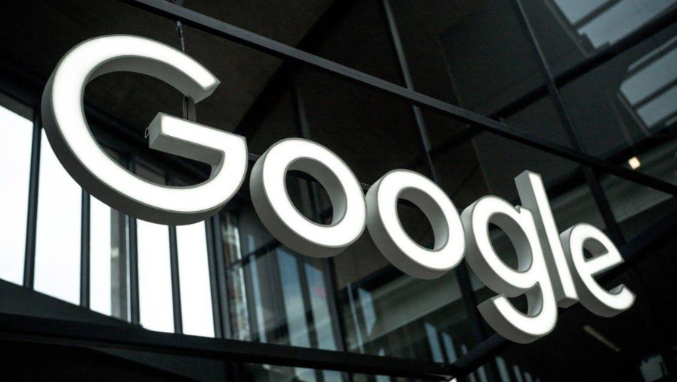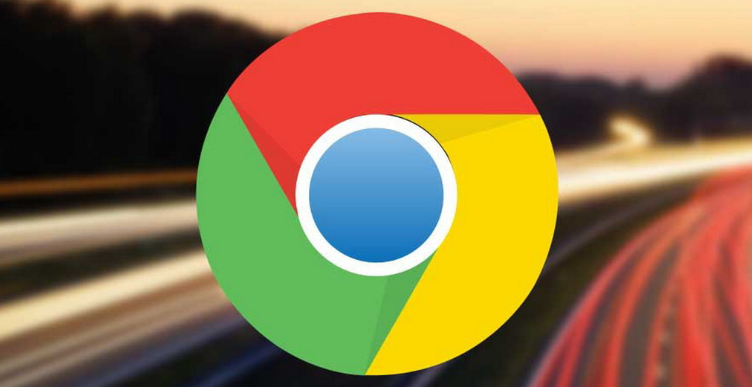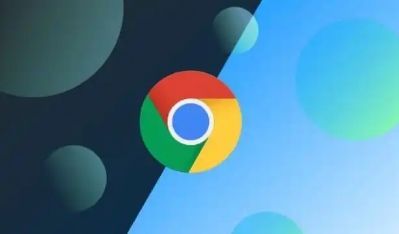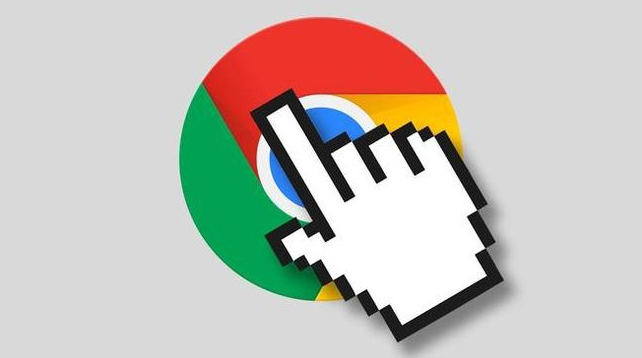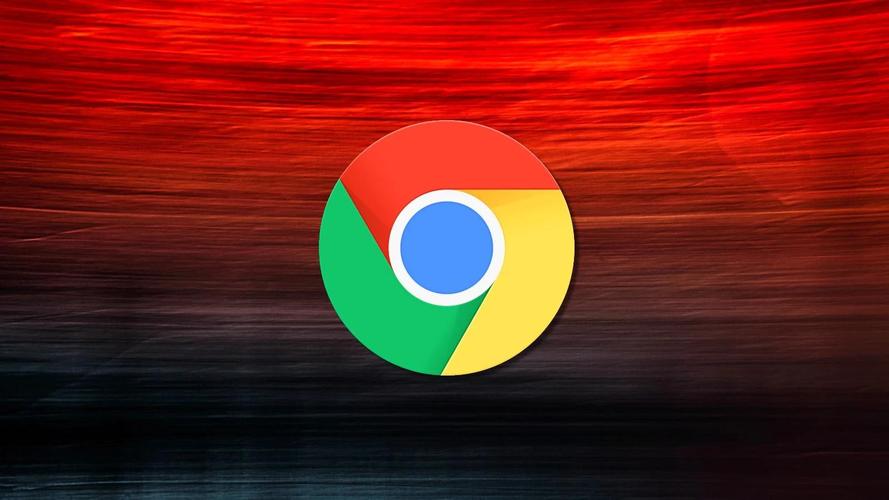详情介绍
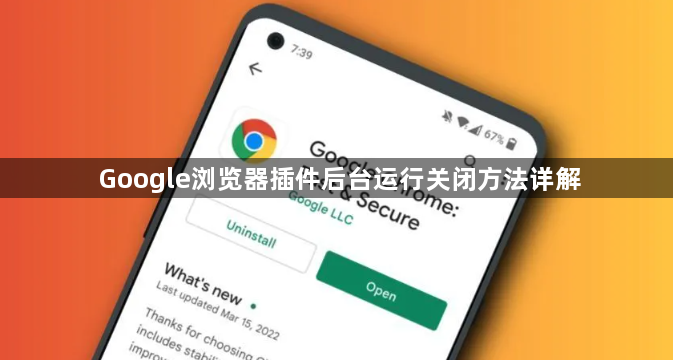
1. 通过浏览器设置关闭:打开Chrome浏览器,点击右上角的三个点,选择“设置”。在左侧菜单中,找到并点击“扩展程序”。在扩展程序页面中,找到你想要关闭后台运行的插件,点击其下方的开关按钮将其关闭。若需完全卸载插件,可点击“移除”按钮并确认。
2. 检查插件权限设置:在扩展程序页面中,点击需要设置的插件右侧的“详情”按钮(通常是三个点的图标)。在详情页面中,查看该插件所拥有的权限,如“后台运行”、“通知”、“自动播放”等。根据需要,取消勾选不必要的权限,以限制插件的后台运行行为。
3. 调整系统相关设置:在Windows系统中,可按“Win +”打开Windows设置应用,转到“应用程序”部分,打开“启动”应用程序,针对谷歌Chrome确保其启动相关设置不会限制插件的后台运行。在Mac系统中,可前往“系统偏好设置”“安全性与隐私”“隐私”选项卡,在“后台应用”中,将Chrome设置为允许在后台运行。
4. 关闭浏览器后台运行功能:打开Chrome浏览器,点击右上角的三个点,选择“设置”。进入设置页面后,可在页面左侧看到“高级”选项,点击将其展开后点击“系统”这一项。在系统设置中找到“关闭 Google Chrome 后继续运行后台应用”选项,点击其右侧的按钮将其关闭。